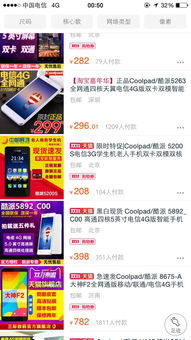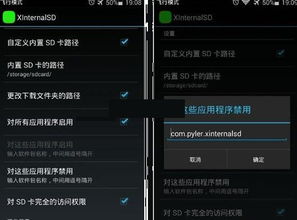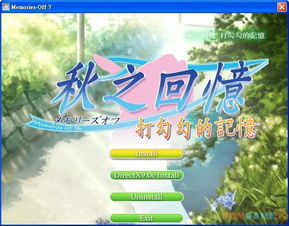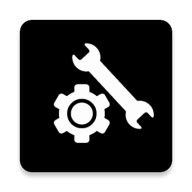win双系统怎么删除安卓系统,Win双系统环境下安卓系统删除指南
时间:2025-01-20 来源:网络 人气:
亲爱的电脑小白们,你是否在电脑上安装了Windows和安卓双系统,却因为种种原因想要删除安卓系统呢?别担心,今天我就要来给你详细讲解如何轻松删除Windows双系统中的安卓系统,让你的电脑焕然一新!
一、备份重要数据,确保万无一失
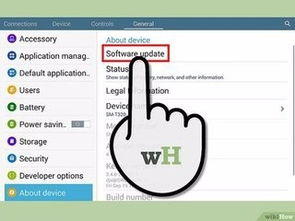
在开始操作之前,最重要的一步就是备份你的重要数据。毕竟,谁也不想因为一时的疏忽,导致数据丢失。你可以将数据备份到外部硬盘、U盘或者云存储上,确保万无一失。
二、进入BIOS/UEFI,调整启动顺序
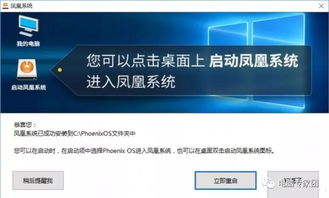
1. 重启电脑,并在启动时按下相应的键(通常是F2、F10、F12、DEL或ESC键)进入BIOS/UEFI设置。
2. 在BIOS/UEFI设置中,找到并进入“启动”选项。
3. 将启动顺序调整为优先从硬盘启动,然后保存更改并退出。
三、使用磁盘管理工具删除安卓分区
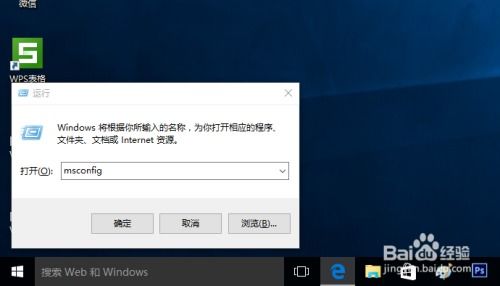
1. 启动进入Windows 10系统。
2. 右键点击“开始”按钮,选择“磁盘管理”。
3. 在磁盘管理界面中,找到与安卓系统相关的分区(通常标有“Android”或具有较大空间)。
4. 右键点击该分区,选择“格式化”。
5. 在弹出的警告窗口中,选择文件系统(推荐使用NTFS),勾选“执行快速格式化”,然后点击“确定”。
四、更新启动配置,确保启动项正常
由于直接格式化安卓分区可能导致启动菜单中仍然显示安卓启动项,我们需要更新启动配置。
1. 在Windows 10中,按下Win + R键,输入“msconfig”,然后点击“确定”。
2. 在系统配置窗口中,进入“引导”选项卡。
3. 删除与安卓系统相关的启动项,然后点击“确定”并重启电脑。
五、其他注意事项
1. 在进行以上操作之前,请确保你已经备份了所有重要数据。
2. 如果你在操作过程中遇到任何问题,可以尝试重新启动电脑,或者重新进入BIOS/UEFI设置进行调整。
3. 如果你想保留安卓系统,但想要将其隐藏起来,可以在BIOS/UEFI设置中禁用启动菜单,这样就可以在需要时手动启动安卓系统。
六、
通过以上步骤,你就可以轻松删除Windows双系统中的安卓系统了。不过,在操作过程中,一定要小心谨慎,以免造成数据丢失或系统不稳定。希望这篇文章能帮助你解决问题,让你的电脑焕然一新!
相关推荐
教程资讯
教程资讯排行